| 2015年11月 |
→ |
| 日 |
月 |
火 |
水 |
木 |
金 |
土 |
| 1 |
2 |
3 |
4 |
5 |
6 |
7 |
| 8 |
9 |
10 |
11 |
12 |
13 |
14 |
| 15 |
16 |
17 |
18 |
19 |
20 |
21 |
| 22 |
23 |
24 |
25 |
26 |
27 |
28 |
| 29 |
30 |
|
|
|
|
|
|
| Vol. 12 MacBook Pro (Retina, Mid 2012)延命 |
MacBook Proの異常は、「MagSafe 2電源アダプタ」の不良が原因ということがAppleサポートの診断で判明し、少々時間がかかったものの無事修理(電源アダプタ交換)が完了しました。
その後、一世代前のOS X Yosemiteを入れて使用していましたが、10月下旬のアップデートを機に不具合が多く解消された最新のOS X El Capitanをインストールすることにしました。
OSのバージョンを上げる際は、基本的にはクリーンインストールをしてメール(POP3を使用するもの)のデータのみ移行するようにしています。今回もその作戦ですが、一旦El Capitanに上書きアップデートしてからメールのデータを退避させ、改めてEl Capitanをクリーンインストールしました。
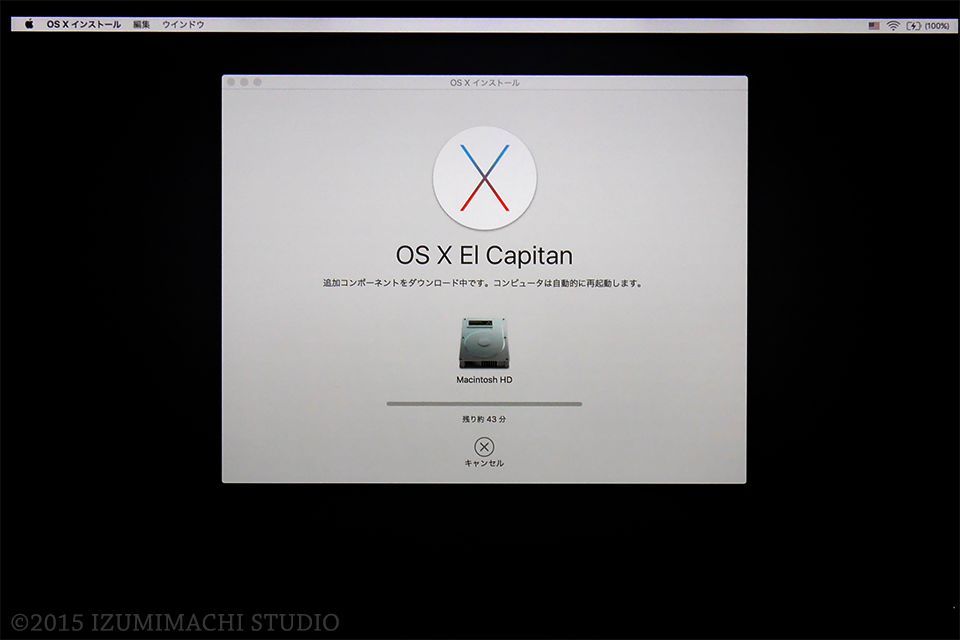
これを機に、今まで内蔵SSDのユーザディレクトリ内に保存していたデータを整理して、外付けのSSDに保存するようにしました。内蔵の256GB SSDでは容量が足りず、これまでも度々空きが10GBを切ることがあったからです。
外付けSSDは、以前ATOMOS SAMURAIで映像収録するために使用していたものを、廉価な外付け用ケースに入れて用意しました。仕事上の重要データは会社内のファイルサーバに保存しているので個人のMacでは扱いませんが、念のため外付けSSDは暗号化しています。内蔵SSDと外付けSSDをまとめて、Time Machineでバックアップを取るようにしています。

追加したデータ保存用外付けSSD(中央)
このMacBook Proは私のメインマシンなので色々な用途に使用しますが、自主制作映像編集のメインマシンでもあります。市販のソフトやフリーソフトなどたくさん詰め込むと、問題が起きた際の切り分けが面倒になり、映像編集作業に支障が出ることがあります。そして原因究明や復旧のために、時間を浪費する原因にもなります。これまでもフリーソフト類は安易に入れないようにしていましたが、今回は市販ソフトウェアも含めて、より精査して入れるようにしました。
そんな厳選ソフトの一つに、DaVinci Resolve 12.1があります。インストールしてみると、OSの要件に注意マークが出ましたが、グラフィックカード(NVIDIA GeForce GT 650M 1024 MB)はHD編集には耐えられそうで安心しました。

DaVinci Resolve 12.1システムのクイックチェック画面。右下のシステム情報は、後から追記。
お仕事で頻繁に使うならば、妥協せず高性能な編集環境を手に入れて効率よく作業を進めたほうが断然良いと思います。しかし趣味やお金を生まない自主制作では、時間がかかったり効率が悪くても、工夫しながら低予算で環境を構築するのも楽しみの一つです。
私のMacBook Proは購入から3年が経ち、AppleCare Protection Planの期限が切れてしまいましたが、まだまだ現役です。 |
by cameraman ¦ 15:23, Sunday, Nov 22, 2015 ¦ 固定リンク
|
|